NVR IPv6을 사용하는 방법
목차
소개
요구 사항
- VIGI 카메라/NVR
- RJ45 인터페이스가 있는 USB C타입 도킹 스테이션
- 휴대폰 및 VIGI 앱
구성
NVR IPv6 주소 획득
1단계. NVR의 IP 주소로 웹 인터페이스에 로그인합니다. 사용자 이름과 비밀번호를 입력하고 로그인을 클릭합니다.

2단계. 설정 > 네트워크 > IPv6로 이동합니다. 이 장치의 IPv6 기능을 활성화합니다.
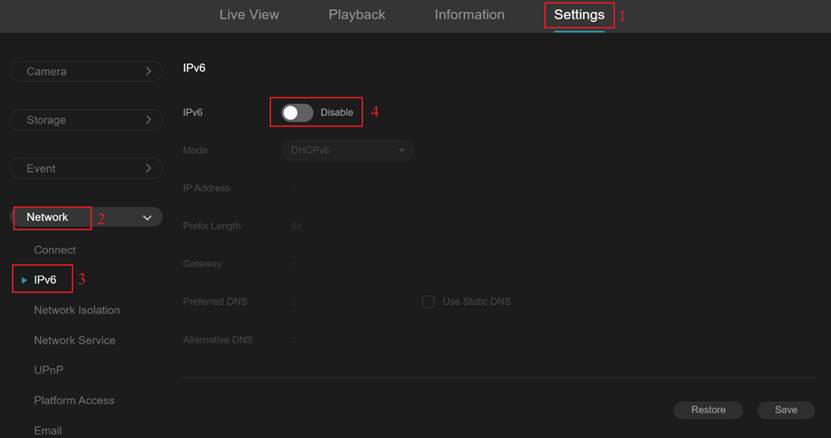
3단계 . IPv6 주소를 얻기 위해 DHCPv6 모드를 선택하는 것을 권장합니다. 그런 다음 저장을 클릭합니다. 참고: SLAAC 모드를 선택하면 정적 DNS 사용 옵션을 체크하고 해당하는 DNS 주소를 설정해야 합니다.
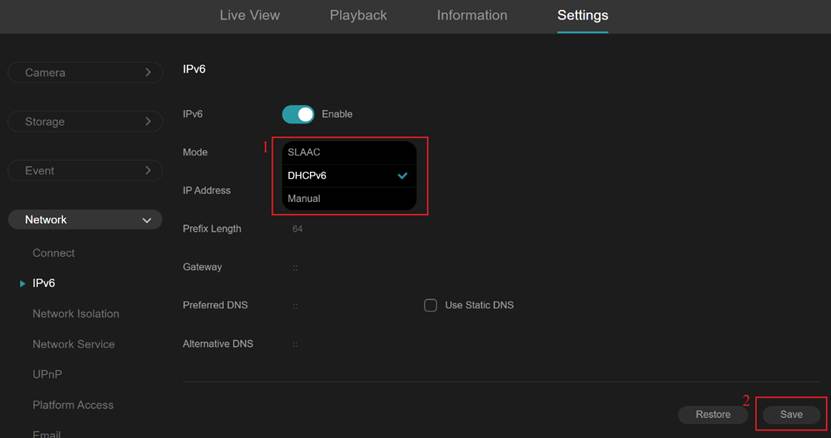
4단계. NVR이 DHCP 서비스를 제공하는 업스트림 라우터에 자동으로 IPv6 주소를 요청합니다.
참고: 업스트림 IPv6 주소가 할당될 때까지 이 페이지에서 대기해야 하며, 몇 초간 소요됩니다.
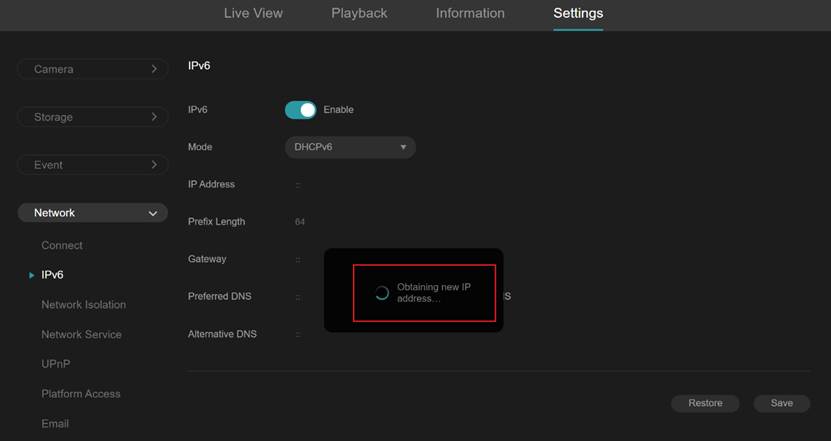
NVR에서 IPv6 사용
1단계. 이전 단계에서 얻은 IPv6 주소를 복사합니다.
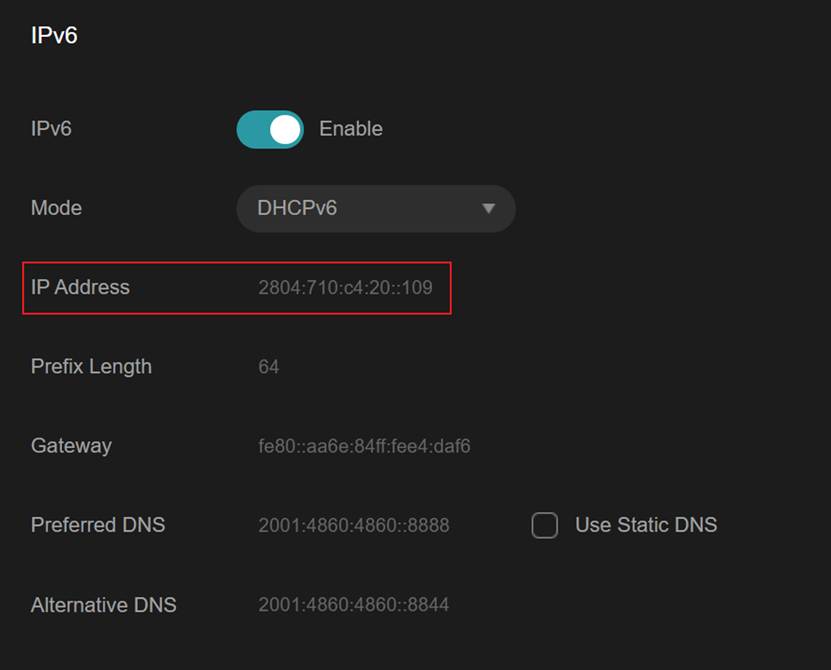
2단계. [IPv6 주소] 형식으로 IPv6 주소를 브라우저에 입력하여 NVR의 웹 인터페이스에 접속합니다. 그런 다음 사용자 이름과 비밀번호를 입력하고 로그인을 클릭합니다.
참고: 기본 포트 번호를 변경하면 [IPv6 주소]: 포트 형식을 통해 NVR에 접근해야 합니다.
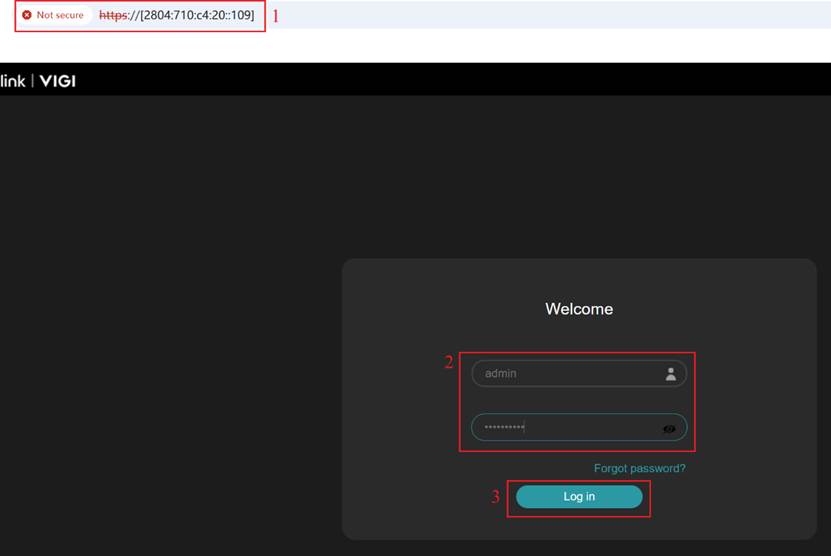
검증
1단계. 설정 > 네트워크 > IPv6로 이동합니다. 기능 바에 표시된 IPv6 주소와 왼쪽 상단 모서리에 표시된 주소를 비교하세요.
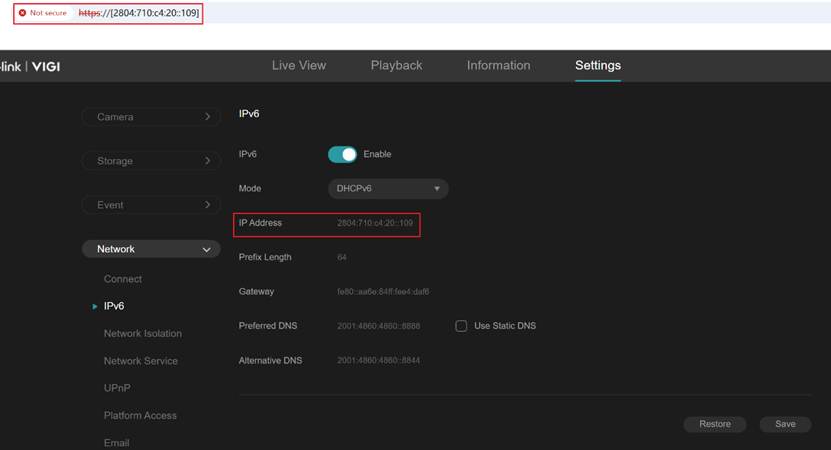
결론
IPv6 주소를 사용하여 NVR 웹 인터페이스에 성공적으로 로그인했으며, 이제 다양한 구성 변경을 수행할 수 있습니다.
각 기능 및 구성에 대한 자세한 내용을 보려면 다음으로 이동하십시오. 다운로드 센터 | TP-Link 제품의 매뉴얼을 다운로드합니다.
이 문서에는 기계 번역이 적용되었으며, 정확한 내용을 확인하려면 원본 영문 문서를 참고하시기 바랍니다.
해당 FAQ가 유용했나요?
여러분의 의견은 사이트 개선을 위해 소중하게 사용됩니다.


